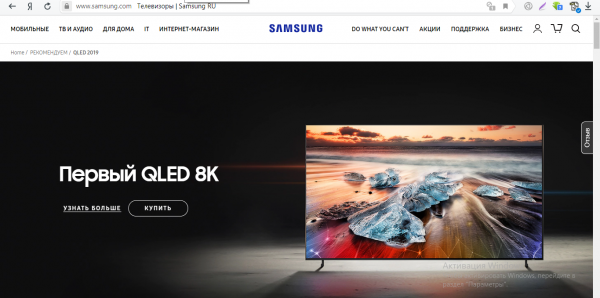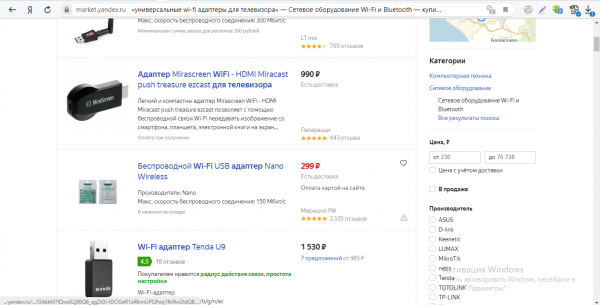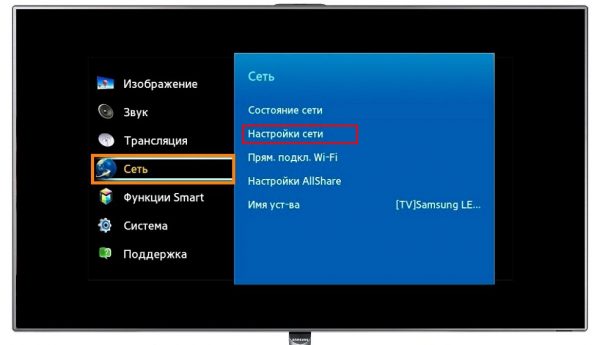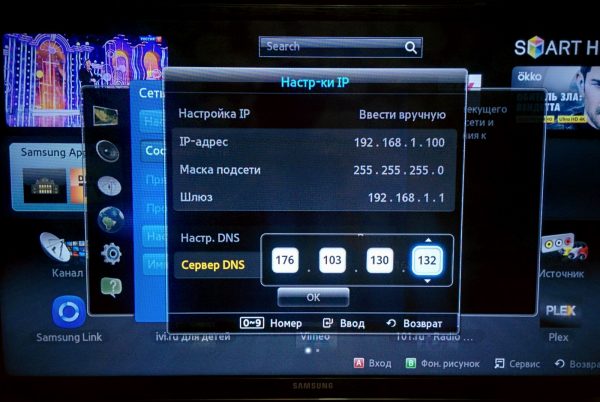Wifi vendor samsung что это
Wi-Fi-адаптер для телевизоров Samsung: как выбрать подходящий
Грех не воспользоваться интернетом на телевизоре, если есть такая возможность — модель со Smart TV. Но есть одна проблема: не у всех телевизоров со «Смарт ТВ» есть встроенный адаптер «Вай-Фай», благодаря которому устройство может словить сеть от вашего роутера. Без него Wi-Fi на ТВ работать не будет. Решение такое: купить дополнительно съёмный адаптер. Как его выбрать, к примеру, для телевизоров Samsung?
Wi-Fi-адаптер: что это такое и зачем он нужен телевизору
Как мы уже отметили, адаптер «Вай-фай» — небольшое устройство, благодаря которому вы можете подключать свой телевизор к беспроводной сети своего роутера, как обычный компьютер или телефон. Он может быть встроенный или съёмный. Мы рассматриваем в этой статье съёмные устройства.
Внешне девайс напоминает обычную флешку, которая подключается к определённому разъёму сзади или сбоку телевизора (USB, HDMI и другие интерфейсы).
В комплекте с адаптером может идти кабель USB
Как определить, поддерживает ли ваш телевизор адаптеры
Главное, что вам нужно понять: если у вашего ТВ есть внутри корпуса адаптер «Вай-Фай», вам не нужно его дополнительно приобретать. Вы можете сразу подключиться к своей сети и «сёрфить» в интернете с экрана ТВ.
Следующий момент: если ваш телевизор не поддерживает «Смарт ТВ», вам нужно покупать не адаптер «Вай-Фай», а полноценную ТВ-приставку.
Если ваш ТВ не поддерживает Smart TV, вам нужен не адаптер, а приставка
Как определить, встроен ли адаптер в ваш телевизор или нет? Есть у него «Смарт ТВ»? Если телевизор был куплен до 2010 года, ни «Смарт ТВ», ни адаптера в нём нет.
Если у вас телевизор из более современных моделей, возможно, у вас есть и то, и другое. Но каждый случай нужно разбирать отдельно. Поэтому загляните сразу в документацию к ТВ: там должно стоять обозначение Smart TV. В технических характеристиках указывается наличие встроенного адаптера «Вай-Фай». Обычно все модели, выпущенные после 2014 года, имеют встроенный адаптер, если они не бюджетные. Но всё равно заглянуть в документацию стоит, чтобы убедиться окончательно.
Загляните в документацию к ТВ — там будет отмечено, есть у него встроенный адаптер или нет
Если документов к ТВ нет никаких, не беда — зайдите на официальный сайт Samsung, найдите там свою модель телевизора в актуальных моделях или архивных (которые уже не производят). Используйте поиск на сайте (иконка лупы сверху справа). Изучите технические характеристики своего ТВ там.
Поискать информацию о своей модели можно на официальном сайта «Самсунга»
Если документации нет и доступа к интернету тоже (чтобы зайти на официальный сайт), откройте меню с настройками телевизора: если там нет пункта «Сеть», ваш ТВ не поддерживает «Смарт». Также если на девайсе есть «Смарт», сзади на устройстве будет выход LAN для проводного подключения интернета.
Как определить серию телевизора: по ней можно узнать о наличии встроенного адаптера
Посмотрите на заднюю панель ТВ-устройства: там должна быть этикетка с названием модели. Либо откройте документацию — там указывается та же информация.
По названию модели можно определить серию устройства
Посмотрите на третью букву в комбинации — она и будет названием серии. В нашем примере это буква F. Ещё один пример: модель UE32D6100SW, серия телевизора — D.
Так вот: модели из серий M, Q, LS, K имеют встроенные адаптеры — покупать съёмный девайс не нужно. А вот серии C, D, E, H, F, J идут без встроенного адаптера.
Выбор производителя адаптера
У вас есть два варианта: купить фирменный адаптер от того же производителя либо поискать стороннюю модель, которая будет подходить к вашему «Самсунгу».
Фирменный адаптер Samsung
«Самсунг» сам предлагает дополнительно к телевизору приобрести адаптер «Вай-Фай». Доступно две модели съёмных фирменных адаптеров: WIS12 и WIS09. Каждая модель подходит для определённой серии телевизоров «Самсунг». Для WIS12 нужны следующие серии: J, H, F, E. Для WIS09: B (B7000, B650), C (C5xxxx), D (D5000
WIS09 — более ранняя версия адаптеров от «Самсунга»
Здесь всё просто: определили свою серию телевизора и пошли в магазин за соответствующим фирменным адаптером. Выбирать ничего не придётся: когда подключите и настроите адаптер, он будет работать как часы. А если не будет, сдадите по гарантии и получите новый без брака.
WIS12 больше похож на флешку, чем WIS09
В чём преимущества фирменного девайса:
Явный минус — стоимость. Купить модель за 4 тыс. рублей (а то и больше) не каждый сможет. Но при этом вы отдадите деньги за качество и отсутствие проблем с девайсом в будущем.
Адаптер от стороннего производителя
Можно, конечно, сэкономить, купив модель от другой компании в диапазоне 1 – 3 тыс. рублей. В этом плюс моделей. Но подбирать устройство вам нужно будет тщательно. В первую очередь нужно будет обратить внимание на совместимость. В характеристиках адаптера должно быть указано, с каким моделями «Самсунга» устройство может работать. Плюс к этому нужно будет учесть другие технические характеристики гаджета, о которых расскажем ниже.
Судя по отзывам на «Яндекс.Маркете», одними из лучших производителей адаптеров «Вай-Фай» являются Mirascreen, Tenda, D-Link, AnyCast и другие.
Популярны такие производители адаптеров: Mirascreen, Tenda, TP-Link, D-Link, AnyCast
Как выбрать устройство с оптимальными характеристиками для вашего телевизора
Какие особенности адаптеров нужно учитывать при выборе?
Разъём, куда будет вставляться адаптер, и комплектация
Выбирайте лучше гаджет с разъёмом USB, так как два основных адаптера (фирменных от «Самсунга») работают именно через этот разъём.
Что насчёт комплектации: если телевизор и роутер находятся далеко друг от друга (это может означать низкий уровень сигнала «Вай-Фай»), желательно, чтобы в комплекте с адаптером шёл специальный кабель USB (удлинитель). Он поможет расположить адаптер подальше от телевизора и ближе к роутеру, чтобы тот смог ловить «Вай-Фай» маршрутизатора.
С помощью удлинителя адаптер можно расположить поближе к роутеру
Стандарт «Вай-Фая» и рабочая частота
Эти два параметра должны быть такими же, как и у вашего роутера. Если у вас современный роутер, он будет поддерживать «Вай-Фай» практически всех стандартов: a/b/g/n. Также учтите диапазон: если ваш роутер работает только с 2.4 ГГц, нельзя покупать адаптер, который поддерживает лишь 5 ГГц.
От стандарта «Вай-Фая», кстати говоря, будет зависеть скорость интернета (приведена реальная скорость):
Мощность передатчика
Лучше покупать адаптер с мощностью передатчика 17 – 20 дБ (такая мощность у большей части роутеров). Однако сначала посмотрите на характеристики своего роутера (загляните в документацию к нему). Если показатели у роутера и адаптера будут разные (к примеру, 20 и 10 дБ), в зоне «Вай-Фая» будут места с низким уровнем сигнала. С чем это связано: роутер тоже должен ловить сигнал от адаптера (то есть не только адаптер должен «слышать» роутер).
Шифрование
Выбирайте адаптер, который обеспечивает защиту WPA и WPA2: это самые надёжные виды шифрования, которые защитят устройства от взломов. Устаревшие адаптеры с протоколом WEP не берите.
Подключение адаптера и настройка телевизора Samsung для работы с ним
Вы купили адаптер для своей модели «Самсунга». Как его теперь подключить и настроить:
Вызовите меню с настройками ТВ
Кликните по пункту «Настройки сети»
Укажите в меню беспроводную сеть
Подключитесь к своей точке доступа
Напишите пароль от сети
Нажмите на ОК, чтобы завершить настройку
Распространённые проблемы при подключении
Не всегда первое подключение и настройка проходят гладко. Интернет в результате может не появиться на ТВ. Что в этом случае делать:
Неверная автоматическая настройка
Если интернет от роутера работает, к примеру, на ПК и телефоне, а на телевизоре нет, попробуйте вручную изменить параметры DNS в настройках ТВ:
Выберите пункт «Подключение к сети Wi-Fi»
Введите вручную сервер DNS 8.8.8.8
Лучше приобретать фирменный адаптер «Вай-Фай» для своей модели ТВ «Самсунг». В этом случае вам просто нужно выбрать между двумя моделями адаптеров: WIS12 или WIS09 в зависимости от серии вашего телевизора. Если будете искать вариант среди моделей от сторонних производителей (вариант подешевле), обратите внимание на компании MiraScreen, Tenda и другие. При выборе учитывайте диапазон частот, мощность передатчика, стандарт «Вай-Фая» и другие характеристики.
Выбор вендора в корпоративном Wi-Fi
Когда строится большой офис, больница, аэропорт, гостиница, завод или другое крупное здание, в контексте сетевого оборудования, рано или поздно поднимается вопрос — на чём строить сеть? Какого вендора выбрать и почему? Какое оборудование решит задачи за минимальную стоимость? В одних случаях этот вопрос задается интегратору, в других же ему ставится условие.
Выбор этот всегда непростой, ибо времена, когда была актуальна фраза “Вы можете получить “Форд-Т” любого цвета, при условии, что этот цвет будет черным” прошли. Выбор есть. Как же сделать его правильно?
Чаще я занимаюсь Wi-Fi сетями, причем как на инженерном уровне, так и на менеджерском, так скажем. Когда общаемся с техническим директором или начальником IT, вопрос выбора вендора при строительстве сети поднимается всегда. Мне нужно грамотно на него отвечать, это раз. Мы с коллегами проектируем и строим Wi-Fi сети на разных вендорах, и нужно хорошо ориентироваться в них, это два. Сейчас читаю и конспектирую замечательный учебник по Wi-Fi теме — CWDP и там есть кое-что по этому поводу, это три. Совместив эти три пункта, я попробую написать краткую статью, которая может быть полезна сообществу.
Начну с более авторитетного подхода передачи знания от профессионалов, а именно авторов прошлой версии учебника CWDP издания Sybex. Краткий конспект части главы 5 “Vendor and WLAN Architecture Selection” с моими комментариями представлен далее.
При выборе вендора важно хорошо знать каждого и уметь их адекватно сравнивать.
Есть 3 источника информации:
Для сравнения существуют такие критерии:
Узнать о ней можно у тех, кто эксплуатирует сети. Косвенно можно узнать по форумам техподдержки, но о том, что “у нас за месяц сгорели 2 новых точки из 50 по неизвестным причинам, и их до сих пор не заменили” сказать могут только знакомые вам люди.
В это входит пропускная способность, ёмкость, стабильность, покрытие, задержки, джиттер и ряд других измеряемых параметров. Главный вопрос в том, как и в каких условиях эти параметры измеряются. Спецсредства типа ixchariot стоят дорого, iperf дает порой странные данные на Wi-Fi сетях. Кто-то пытается делать объективные сравнения, которые публикуют на хабре например “Сталкиваем лбами производителей WiFi” “Cisco vs Aruba: аргументы исчерпаны”, но, скорее всего, такие сравнения не объективны, или применимы лишь к одному конкретному варианту. Также, если кто-то заявляет, что 1 точка доступа держит 1500 клиентов, не стоит этому верить. Может кто-то наивный и поверит, но Wi-Fi инженеры в твиттере будут хохотать. Еще на рынке появляются любопытные устройства для нагрузочного тестирования типа SWAT WiCheck, но пока это редкость.
Соответствие стандартам и сертификация
Как правило, крупные вендоры соответствуют общим требованиям. Вопрос в деталях. Нужно смотреть datasheet и запрашивать сертификаты у вендора. С более экзотическими решениями мы ограничены рынком. Например, несколько месяцев назад нужно было выбрать клиентское устройство для подключения мостового крана к Wi-Fi. Аналог Cisco в WGB режиме. Сделал запросы, узнал много нового от иностранных коллег. Из бюджетных нашел 2 устройства (немецкий Modas MC1 и китайский Yunlink HWAP80-P48 на испанском софте Galgus, которые точно будут работать в нужном режиме, но привезти их легально в РФ пока никто не может.
Что касается контролеров, нужно понимать, что 200 точек доступа в режиме, когда хороший пользовательский траффик идет через контроллер, могут загрузить канал на все 100, и даже если производитель пишет, что контролер держит 500 точек, в конкретном вашем случае это не аргумент.
Включает в себя качество и доступность документации, простоту настройки и живые технические форумы на английском языке. Это есть далеко не у всех. У некоторых вот на китайском, и это проблема, гугл переводчик не справляется. Еще легкости добавляет сообщество Wi-Fi инженеров, с которыми полезно советоваться.
Готовность к будущему
Сети строятся минимум лет на 5. Через это время железо будет справляться с нагрузкой? Как можно понять это наверняка? Никак. Тут, если бы берете новое железо, чаще можно не переживать.
В этот пункт можно включить еще её цену. В идеале, хорошо знать сколько русскоязычных инженеров-экспертов доступны в регионе. На текущий момент в России три CWNE инженера, и все из них работают в Cisco. К этой же теме относится доступность инженеров на рынке, хотя тот, кто давно знаком с Cisco и понимает в 802.11, легко освоит настройку оборудования других вендоров. Вопрос, насколько глубоко.
Зрелость и стабильность вендора
Сколько лет на рынке, доля рынка, успехи. Эти факторы косвенно говорят о качестве. В последнее время ориентироваться труднее, так как одни покупают других, которых потом покупают третьи. Например, Wi-Fi линейка Motorola, неудачно побывав Zebra, сейчас стала Extreme.
Для некоторых, этот фактор идет на первом месте, но это не верный подход (если вы не сильно ограничены бюджетом). Важно знать, что такое GPL и какая скидка может вам сулить. Общайтесь, и многое узнаете. Если GPL цены примерно одинаковы, то дойдя до расчетов реального проекта, менее популярные на рынке РФ вендоры, могут дать очень хорошие скидки.
В смысле поддержки технологий. Если у вас повышенные требования, то количество вендоров для выбора снижается. С другой стороны, безопасность это всегда комплексный вопрос, и в свете последних событий, уязвимее становятся пользовательские устройства, не обновившие прошивки после того, как прогремел KRACK. Новые методы взлома шифрования стали появляться чаще, например, свежий Screaming Channels. Нужен ли вам stateful firewall внутри контроллера, как у Aruba, или достаточно AVC в Cisco чтобы просто резать торренты? Тут нужно поразмыслить.
Например, MESH, встроенный WIPS, BLE в точках доступа и многое другое. Понимайте, что вам реально нужно.
Целостный подход к сети
Моновендорность, по-другому. Только несколько производителей (4, как мне известно) могут предоставить весь спектр, поэтому крупные компании выбирают их. Управлять зоопарком труднее. Если выбирается комплексное решение для построения проводной, беспроводной и вообще серьезно безопасной сети, то выбор не велик. Теоретически, можно к проводной сети на Cisco прицепить кусок Wi-Fi на Aruba, вопрос зачем?
Краткий вывод
В зависимости от вашей ситуации, некоторые требования могут быть более важны, а другие менее. На мой взгляд, типовых решений не существует и выбор вендора это больше вопрос опыта и личных предпочтений. Определите важные для себя критерии и попробуйте сравнить по ним.
Важно знать один общий момент, касательно маркетинговых материалов
Все маркетологи вендоров делают акцент на преимуществах, не рассказывая о недостатках или невыгодных особенностях.
Это, конечно, пессимистичная новость, но лучший вариант – провести сравнительное тестирование на вашем объекте на нескольких вендорах. Если это пилотный проект, который будет тиражироваться, тогда, возможно, хлопоты и затраты времени будут оправданы. По моему опыту, такого еще не было и в лучшем случае на офисном полигоне запускали сеть на паре вендоров.
Если вы проведете тест повесив в пустой лаборатории несколько точек, к которым будет подключен десяток устройств, то результат этого теста будет применим только для вашей пустой лаборатории. Если вы поставите этот же набор в рабочий офис и дадите людям попользоваться недельку, это будет ближе к реальности. Насколько это вообще возможно? Я думаю лучше идти другим путем – общаясь с теми, кто обслуживает крупные сети, похожие на вашу.
Тесты, проводимые вендорами, или третьими лицами, не могут быть технически адекватными, если тестировщики не указали все данные. Анализируя такой тест, проверьте указанные критерии:
Понять ситуацию рынка в целом поможет Gartner’s Magic Quadrant.
Ниже актуальная картинка с данными за июнь 2018.
При анализе квадрата, круг замыкается… Вы итак уже знали про лидеров Cisco, Aruba, Extreme. Какой же из них подойдет вам? Если у вас существующая проводная сеть на Cisco, то, вероятно, удобнее будет взять её. Если какая-то фича хитрая нужна, то HP/Aruba может стать вашим выбором. Extreme же предлагает 2 Wi-Fi линейки и очень, очень хорошие цены, если с ними общаться. Если санкции, то может на Huawei посмотреть, так как их Wi-Fi линейка становится всё интереснее. Краткий анализ магического квадрата я описывал в своем блоге, кому любопытно можете прочесть.
Наглядная (с точки зрения рынка) картинка у IDC Marketscape: Worldwide enterprise WLAN 2018
Подытоживая, можно сказать:
Получайте адекватные знания
Если вы участвуете в процессе выбора вендора для построения сети, ваши знания должны позволять это делать. Наилучший вариант учебника по теме, на мой взгляд, это CWDP курс. Друзья инженеры в восторге от подачи материала в CWNP программе. Есть нюанс, новый учебник от CertiTrek сильно ужали, поэтому для общего понимания все советуют читать оба учебника, включая старый от Sybex. Кстати, если покупать на CWNP сайте, у них дико дорогая доставка до РФ, поэтому нужно выбрать вариант доставки через посредника типа shipito или pochtoy, либо найти учебник на ebay, там он может быть дешевле. В сентябре 2018 обещают новый учебник, так что не спешите покупать.
Профильные форумы вендоров или того же CWNP могут быть полезны. Группы LinkedIn последнее время стали тонуть во всякой маркетинговой чепухе но сам линкед это хорошая платформа для связи с коллегами по цеху. Twitter очень живой инструмент. Подписавшись на пару десятков крутых инженеров, вы будете в курсе темы Wi-Fi. Если не знаете с кого начать, можете глянуть кого я ретвитил последнее время и начать с них. Ну и на том же хабре, по комментариям можно понять кто есть кто, и начать с ними общаться. Иностранное сообщество Wi-Fi инженеров очень сильно, нам есть чему у них поучиться!
Прошу прощения у тех, кто разочаровался, ожидав прочитать однозначные рекомендации. Их, как вы уже поняли, нет. Всем остальным, желаю сделать правильный выбор. Только знания, опыт и хорошее общение помогут его сделать. Для оценки отечественного рынка добавляю опрос, на каком вендоре вы строили или принимали последнюю сеть.
Какой Wi Fi адаптер подойдет для телевизора Samsung
Модуль для беспроводного подключения к интернету – чрезвычайно полезный девайс для современных пользователей. Отныне не придется тратить время на скачивание новинок в мире кинематографа или загрузку очередного сезона любимого сериала, поскольку можно просматривать контент в режиме online.
Конечно, многие смотрят фильмы, сериалы на планшетах и смартфонах, но согласитесь, что все-таки в этом аспекте большой экран телевизора более предпочтителен.
Многие телевизоры Samsung Smart TV оснащены встроенным модулем для беспроводного подключения к интернету. Если он отсутствует, то всегда можно подключить внешний адаптер.
Покупка Wi-Fi адаптера для телевизора Samsung – действительно грамотное решение. Судите сами, теперь нет необходимости тянуть к ТВ-устройству кабель, беспроводное подключение действительно более практичное и удобное.
Маршрутизатор обеспечит конвертацию цифрового сигнала в радиоволны, вследствие чего и будет осуществляться трансляция. Адаптер будет раздавать сигнал, поэтому можно без особых трудностей воспроизвести контент в режиме online.
Для чего нужен Wi-Fi адаптер
Сегодня практически все устройства, начиная от смартфонов и заканчивая кондиционерами, имеют встроенный адаптер для беспроводного подключения к интернету. Разумеется, что телевизионное оборудование не стало исключением из этого правила. Интернет адаптеры для телевизоров Samsung способствуют расширению функциональности.
Сетевые модемы для телевизоров подразделяются на 3 типа в соответствии с разъемом для подключения:
Смарт адаптер визуально выглядит как самая обыкновенная флешка. Подключение осуществляется путем USB разъема или любого другого доступного интерфейса.
Оборудование этого типа представлено на рынке в широком ассортименте. Естественно, что у каждого пользователя могут возникнуть проблемы с совместимостью адаптера и телевизора. Поэтому данному аспекту следует уделить особое внимание.
Как узнать, поддерживает ли телевизор адаптер
Во-первых, необходимо определить год выпуска вашего телевизора. Модели, которые были произведены до 2010 года, абсолютно точно не поддерживают подключение к интернету, следовательно, Вай-Фай адаптер тоже не поможет.
Более новые устройства преимущественно поддерживают подключение к интернету по Wi-Fi, но определенные исключения все-таки есть. Чтобы наверняка определить функциональные возможности вашей техники, просто ознакомьтесь с инструкцией.
Если в инструкции четко написано о наличии встроенного модуля, то покупать альтернативные адаптеры для ТВ Samsung вам абсолютно точно не придется. Это касается практически всех моделей новее 2014 года, кроме бюджетных.
Предположим, что вы уже давно выкинули коробку, а вместе с ней и инструкцию. Не проблема, откройте официальный web-портал компании Samsung, чтобы изучить эту информацию. Не стоит полагаться на сведения с других источников, поскольку они могут оказаться ложными.
В том случае, если используемое вами ТВ-устройство моложе 2010 года, но при этом интегрированного адаптера в нем нет, зато реализована поддержка Wi-Fi, обратитесь в соответствующий магазин, чтобы приобрести модуль. Адаптеры, как и телевизоры с поддержкой беспроводного подключения к интернету начали появляться уже после 2010 года.
Отдельно следует проанализировать проблему совместимости. Покупайте адаптеры от компании Samsung для ТВ от этого же производителя, тогда никаких трудностей с подключением абсолютно точно не возникнет. Каждое устройство имеют свою серию, которая позволяет определить совместимость. Латинская буква – условное обозначение года производства оборудования:
При выборе устройства обязательно учитывайте серию, и тогда вы точно не ошибетесь с покупкой.
Как правильно выбрать
Начнем с того, что устройства бывают фирменными или от сторонних производителей. Разумеется, что девайсы второй группы стоят на порядок дешевле, нежели оригинальные адаптеры. Разумеется, низкая цена способствует привлечению потребительского внимания.
Стоимость оригинального USB Wi-Fi адаптера для телевизоров Samsung составляет около 4000 рублей, в то время как цена модулей от других производителей колеблется в диапазоне 1000-3000 рублей. Понятное дело, что возникают сомнения, стоит ли переплачивать? Может разница только в бренде, и проще сэкономить?
Разумеется, что определенные отличительные особенности оригинальные девайсы все-таки имеют, поэтому немного завышенная стоимость – вполне закономерное явление. Перечислим лишь наиболее существенные преимущества:
Исходя из всего сказанного выше, приходим к выводу, что в данном случае экономия денежных средств – неуместное решение. Проще заплатить на 1-2 тыс. рублей больше, но зато получить качественный адаптер с гарантией и продолжительным эксплуатационным сроком.
Тем не менее производитель – далеко не единственный критерий выбора модуля для беспроводного подключения к интернету. Особое внимание следует также уделять техническим характеристикам. Именно от этого параметра определяется функциональность и производительность устройства.
Ключевой показатель адаптера для Samsung Smart TV – стандарт Wi-Fi. Разница состоит в максимально возможной скорости передачи информации. Градация доступных девайсов осуществляется в соответствии со следующими параметрами:
Выбирайте маршутизатор в соответствии с поставленными перед ним задачами. Например, для максимально комфортного воспроизведения медиаконтента в наивысшем качестве следует обзавестись устройством последней категории. В противном случае, не исключено, что картинка или звук будут зависать.
В некоторых случаях на стоимость оборудования влияют дополнительные функциональные возможности, например, интерфейс для подключения к телевизору через HDMI. Задайтесь вопросом, нужен ли вам этот разъем? Если да, то можно переплатить несколько сотен рублей.
Чтобы понять, какой адаптер подойдет именно для вас, проанализируйте комплектацию устройства. Например, желательно, чтобы был USB кабель, поскольку это позволит расположить модуль подальше от телевизора, сохранив при этом высокое качество сигнала.
Подключение и настройка адаптера
Подключается модуль преимущественно через USB интерфейс, который располагается на задней панели телевизора. После этого нужно взять пульт дистанционного управления и открыть главное меню. Перейдите в раздел «Сеть», используя навигационные кнопки. Найдите настройки сети и откройте их.
Чтобы активировать пункт в меню, нажимайте на кнопку «Enter», она расположена ровно посредине пульта. Необходимо выбрать вкладку «Пуск». Чтобы подключить телевизору к Wi-Fi роутеру, выберите беспроводное соединение.
По завершению непродолжительного поиска, на экране появится список доступных Wi-Fi точек, здесь нужно выбрать свою домашнюю сеть. Используя кнопку «Enter», активируйте свою сеть, а потом введите пароля, если она, конечно же, защищена им.
Безусловно, ввод пароля сопряжен с определенными трудностями, поскольку каждая буква выбирается с помощью стрелок, расположенных на пульте ДУ. В дальнейшем подключаться телевизор будет автоматически. Открывается окно подтверждения, здесь не нужно ничего менять, просто закончите процедуру синхронизации адаптера и телевизора.
Собственно на этом все, процедура настройки и подключения завершена. Перейдите в меню приложений и проверьте подключение к интернету. Выйдите из главного меню, нажав на пульте ДУ на кнопку «Return», а потом зайдите в Smart TV.
Чтобы протестировать результаты установки, запустите браузер, постарайтесь открыть какой-либо сайт. Если подключение стабильно, то портал откроется мгновенно. Дополнительную настройку параметров проводить совершенно необязательно.
Многие сталкиваются с различными проблемами, из-за которых отсутствует интернет-соединение. Чтобы устранить появившийся сбой, обязательно проверьте работоспособность роутера, в частности горят ли соответствующие индикаторы, при необходимости перезагрузите его. Если результата по-прежнему нет, значит нужно связаться с провайдером.
Если адаптер для Смарт ТВ подключен правильно, но сайты или плееры отображаются некорректно, не исключено, что проблема заключена во встроенном браузере. Возможно все дело в самом сайте. Во избежания появления программных сбоев регулярно обновляйте операционную систему. Прошивка должна быть всегда актуальна.
Популярные модели адаптеров
Модельный ряд телевизоров Samsung чрезвычайно обширен, а вот список доступных к ним фирменных девайсов нет. Южнокорейская компания выпускает всего лишь несколько различных аксессуаров для оборудования каждой серии, адаптеры беспроводной сети не стали исключением из этого правила.
Пожалуй, самый популярный портативный адаптер– WIS12ABGNX. Подключается к телевизору через USB порт, оснащен небольшой антенной. Устройство совместимо практически со всеми телевизорами с маркировкой Wi-Fi Ready, выпущенными, начиная с 2011 года.
Адаптер поддерживает различные стандарты связи, включая далеко не самые востребованные, например, IEEE 802.11a/b/g/n. Предлагаемой пользователю пропускной способности более чем достаточно для просмотра видеороликов в формате Full HD в режиме online.
Аналогичными функциональными возможностями обладает другая популярная модель – WIS09ABGN. Название показывает, что адаптер поддерживает стандарт N, но только в Draft-режиме.
Существуют и альтернативные варианты. Другие компании не разрабатывают портативные адаптеры с нуля. Напротив, они просто совершенствуют уже готовые платформы. Добавляются уникальные идентификаторы и создается новый дизайн. Поэтому если вы купили адаптер от стороннего производителя, но из-за этого возникли проблемы с совместимостью, достаточно просто модифицировать идентификаторы.
Нужно понимать, что решить проблему, таким образом, по силам только тем пользователям, которые чрезвычайно хорошо разбираются в технике. Перепрошивка Samsung Wireless LAN Adapter осуществляется исключительно на операционной системе Linux. Разумеется, что любая ошибка может стать причиной выхода из строя устройства.
Естественно, можно купить уже модифицированные модули D-Link или TP-Link, которые ранее уже были перепрошиты специалистами. Они будут стоить немного дешевле по сравнению с фирменными аксессуарами.